Das Markup oder die Markierung bezieht sich auf Auszeichnungs- oder Beschriftungssprachen in ihrer jeweiligen Form HTML und CSS, und wir alle wissen, wie schmerzhaft es ist, Tags einzeln zu öffnen und zu schließen, um eine Webvorlage zu erstellen ...
Natürlich gibt es dafür Lösungen, eine davon ist die Autovervollständigung mit IDEs wie Dreamweaver mierda Blaugriff ärgerlich, wenn man keine Plugins kauft o Komodo bearbeiten sehr schwer… der Punkt ist, dass IDEs oder Code-Editoren, die zu viele Optionen bieten, die Arbeit oft auf unvorstellbare Weise behindern; Dies ist der Fall Dreamweaver Das füllt Sie mit Müllcode, den Sie grafisch generieren, und ist schwer, teuer und hässlich. Blaugriff Es ist vor allem deshalb ärgerlich, weil es kostenlos ist, aber die Hälfte der Optionen ist kostenpflichtigen Benutzern vorbehalten … das macht keinen Spaß. Und endlich haben wir es Komodo-Bearbeitung, das recht gut, leistungsstark und voller Optionen ist, aber umfangreich (100 MB im Leerlauf) und die Konfiguration nervig ist.
Die beste Waffe eines Webentwicklers oder Webdesigners sind nicht die IDEs im Stil eines Kriegspanzers mit tausend Waffen, sondern ein einfacher Texteditor, einige Plugins und die Fähigkeit, wie ein kranker Mensch zu tippen ... Hinzu kommt die Magie von Zen-Codierung und Sie haben das beste Markup-Tool zur Hand, das jemals erstellt wurde (zumindest für mich).
Aber... was zum Teufel ist er? Zen-Codierung?
Ganz einfach: Es handelt sich um ein spezielles Plugin, das als Dropdown-Abstraktionsebene für in erstelltes HTML und CSS dient Javascript und für viele der bekanntesten Verlage erhältlich (Notepad++, Komodo-Edit, Gedit, Kate, Bluefish, Geany, DreamweaverUsw.).
Oh huh, ich verstehe immer noch nicht, was du sagst ...
Ich zeige es Ihnen anhand eines einfachen Beispiels. Erinnern Sie sich an die Sache mit der Dropdown-Abstraktion? Nun, ändern Sie es in „Ausblenden“. Stellen Sie sich vor, Sie könnten eine Zeile HTML/CSS-Code in eine Zeile einklappen und diese wie einen Vorhang aufklappen oder wieder einklappen … Möchten Sie sehen, wie das geht? Sie müssen nur sicherstellen, dass Sie zwei Dinge haben, damit es funktioniert:
Haben Zen-Codierung in Ihrem Editor installiert.
Kennen Sie die Befehle und die Syntax, um sie zu verwenden.
Ok, Finger zum Code:
html>head+body
Sehen Sie diese Codezeile? Nun, das ist die Syntax für HTML, es ist einfach:
Zuerst geben Sie den Namen des Tags (HTML) ein, dann geben Sie an, welche Tags in diesem Tag enthalten sein sollen (>) und dann den Namen der Tags, die in diesem Tag enthalten sind (Kopf und Körper). Das „+“-Zeichen zeigt an, dass Kopf und Körper zwei verschiedene Tags sind und keines in dem anderen enthalten ist. Es ist, als würde man sagen: „zusammen, aber nicht durcheinander„… also mal sehen, was diese Codezeile für uns generiert, wenn wir die magischen Tasten drücken (in meinem Fall STRG+E):
Genau, 4 Codezeilen in einer, die auf magische Weise erscheinen, wenn Sie die richtige Tastenkombination drücken ... und es können noch viele mehr sein; Zum Beispiel:
html>head+body>ul#lista_ordenada>li.listilla*5
Dieselbe Syntax, aber wir haben etwas anderes hinzugefügt ... Wenn Sie etwas über CSS wissen, werden Sie feststellen, dass wir eine ID, Klassen und etwas hinzufügen, das Sie sicherlich nicht wussten; Multiplikatoren… was ist das denn!? Verdammt, du verwirrst mich!
Beruhigen Sie sich, das ist ganz einfach, oben haben wir Ihnen gesagt, dass Sie ein „ul“-Tag in den Körper eingeben sollen, nichts Seltsames, ich habe das oben erklärt, dann haben wir eine ID zugewiesen, wenn Sie CSS kennen, werden Sie verstehen, dass diese identifiziert werden mit dem Zeichen „#“, und innerhalb dieser ungeordneten Liste (ul) fügen wir fünf Beschriftungen mit der Klasse (class) listilla hinzu, ich werde das kurz erklären. Tatsächlich ist es ganz einfach: „#“ gibt an, dass es sich um eine ID handelt, dann sagt „li.listilla“, dass wir ein Label „li“ mit der Klasse listilla „li class=listilla“ erstellen müssen und dann sagen wir „Wiederholen Sie das letzte Mal fünf Mal«. Was uns als Ergebnis ergibt:
Zwölf Zeilen Code in einer Zeile und in viel kürzerer Zeit geschrieben 😉
Und das geht auch mit CSS, auch wenn ich den Artikel mit dem Offensichtlichen nicht verlängern werde (Unten werde ich Ihnen eine ganze Liste von Cheats für geben Zen-Codierung).
Ich muss darauf hinweisen, dass dies nicht funktioniert, um zigtausend Zeilen in einer zu erstellen. Oh nein, das hat eine Grenze und eine Möglichkeit, es zu nutzen. Wenn wir zum Beispiel so etwas machen wollen:
html>head>title+meta+body>ul#lista_ordenada>li.listilla*5
Was uns theoretisch Folgendes liefern sollte (siehe die hervorgehobene Zeile im letzten Bild):
Es wird uns Folgendes geben:
Das zeigt, dass man damit auch nicht zaubern kann; Denken Sie daran, dass ein Zen-Meister des Codes präzise und schnell sein muss, und schlechte Dinge zu tun braucht Geschwindigkeit und Zeit, daher ist es die richtige Technik, schnell und mit zu schreiben Zen-Codierung wäre das:
html>head>body>ul#lista_ordenada>li.listilla*5
Erweitern Sie y innerhalb des Head-Tags:
title+meta
Was Ihnen den richtigen Code geben würde:
Obwohl die Zen-Codierung hat Ihnen noch viel mehr zu zeigen und vielleicht ist es nicht das Beste, eine weitere Befehlszeile in den Kopf schreiben zu müssen, also verwenden wir einen anderen Befehl: «mit Abkürzung erweitern" in meinem Fall Strg + Alt + E. Dadurch wird eine kleine Leiste geöffnet, in der wir Zen-Code schreiben und sehen können, wie er in Echtzeit angezeigt wird. Seien Sie vorsichtig, ich empfehle nicht, alles damit zu schreiben, sondern innerhalb der bereits erstellten Strukturen zu schreiben, d.
Und es gibt eine Vielzahl superinteressanter Befehle darin Zen-Codierung, die Sache ist, dass Sie sie untersuchen, sobald Sie sie installiert haben und lernen, wie man sie verwendet; Mit diesem Plugin benötigen Sie keine automatische Vervollständigung oder Snippets für CSS oder HTML. Tatsächlich werden Sie damit feststellen, dass diese Optionen in diesen beiden Programmiersprachen reine Zeitverschwendung sind 😉
Und für Interessierte gibt es hier das offizielle CheatSheet des Zen-Codierung, können Sie es im Format sehen ODF o PDF nur HIER

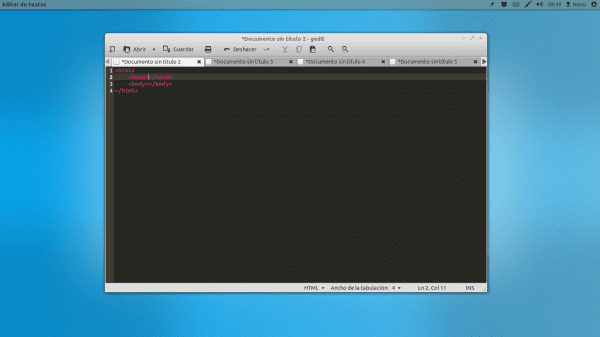

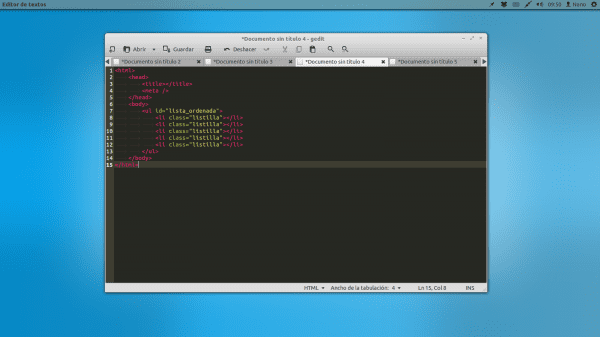
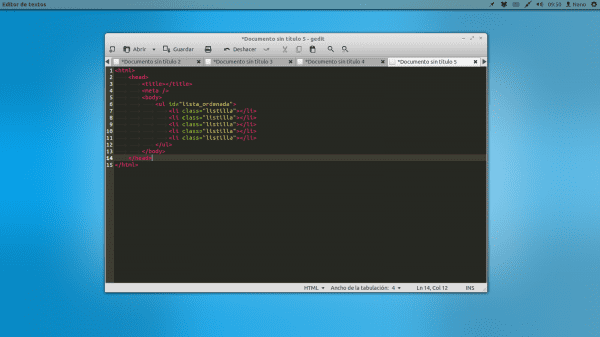
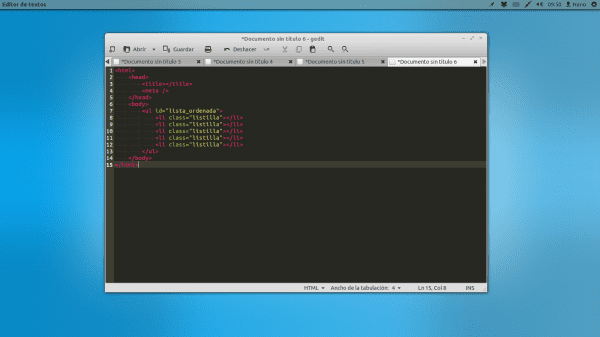
Ich finde es super interessant!
Ich werde es auf jeden Fall versuchen!
Eine Frage: Sollte die Form „Kopf>Körper“ nicht einen Körper im Kopf erzeugen? Sollten wir nicht „Kopf+Körper“ verwenden, um das zu bekommen, was wir wollen?
Wenn ich verwirrt bin, tut es mir leid!
dank
Ja, jeder Tag-Name, dem ein „>“ vorangestellt ist, zeigt an, dass er sich innerhalb des zuvor benannten Tags befindet. In einem solchen Fall bedeutet „head>body“, wie Sie sagen, dass „body“ in „head“ eingefügt wird, was, wie wir wissen, falsch ist.
Und ja, Kopf und Körper sind wie eine Verkettung. Sie sagen, dass sie in ein anderes Tag eingefügt werden, aber dass keines von beiden in das andere eingefügt wird, in diesem Fall html>head+body
Sehr, sehr gut, ich persönlich bevorzuge für solche Dinge die Verwendung von Nur-Text-Editoren und Zen Coding ist das Beste, was ich für HTML gesehen habe.
Das hat mir sehr gut gefallen: html:xt und für diejenigen, die weitermachen wollen, html:5
Hmm, nun, ich habe noch nie wirklich Programme wie Dreamweaver verwendet, ich muss dieses Zen-Coding-Ding ausprobieren ...
PS: Das Hintergrundbild, das du hast ... ist es zufällig das, das ich gemacht habe?
Ja, aber das Eine DesdeLinux
Sehr gut, ich habe leichte Texteditoren schon immer gemocht, der, den ich jetzt verwende, ist Geany Und zu sehen, dass es für die magische Teekanne unterstützt wird, ermutigt mich auf jeden Fall, es auszuprobieren
Naja, Programmieren ist nicht mein Ding, was mich aus der Fassung gebracht hat, war der Desktop. Was benutzt du, Gnome 3 oder Unity, welches Theme ist das? Es ist sehr, sehr cool, mal sehen, ob ich meine ähnlich belasse
Wenn es Ihnen nichts ausmacht, mir zu antworten, wäre ich Ihnen sehr dankbar 😀
PS: Ja, ich komme von Windows, das hat die Universität xD
Unity mit dem Elementarthema und verringerter Deckkraft des Panels.
Ich verwende Windows auch bei der Arbeit. Ich gratuliere Ihnen, Ihr Desktop ist sehr cool.
Der Artikel ist sehr interessant ... Ich sehe darin einen großen Nutzen. Die Installation des Zen Coding-Plugins für Gedit hat mich übrigens etwas überrascht, und zwar, dass man das entsprechende Paket für Gedit3 herunterladen muss. Auf der offiziellen Seite von Zen Coding werden die Links des Plugins für Gedit angeboten, dieses ist jedoch veraltet, da es für Gedit 2 ist, was eine Verwendung in der aktuellen Version Gedit3 gemäß der Installationsanleitung unmöglich macht.
Gedit-Plugins, die für Version 2 geschrieben wurden, funktionieren in der neuen Version 3 nicht, da sie GTK3 verwendet, während Gedit2 GTK2 verwendet. Um ein Plugin in Gedit3 zu verwenden, muss Folgendes berücksichtigt werden:
Neues Verzeichnis: ~/.local/share/gedit/plugins
Die Erweiterung .gedit-plugin muss in .plugin umbenannt werden
Öffnen Sie die Datei, bearbeiten Sie den Header [Gedit Plugin] und ändern Sie ihn in [Plugin].
Ändern Sie außerdem IAge=2 in IAge=3
Benutzer von Gedit3 können das Zen Coding-Plugin über den folgenden Link herunterladen:
https://github.com/mtrovo/zen-coding-gedit3
Ich hoffe es wird dir nützlich sein.
Grüße.
DANKE, ich hatte genau dieses Problem!
Hervorragend, Sie haben das Problem gelöst, das ich hatte! DANKE!
Sehr nützlich, obwohl ich für diese Bearbeitung in HTML oder einer anderen weborientierten Sprache und anderen BlueFish oder Aptana Studio bevorzuge.
Viele Grüße!
Bluefish versagt in ein paar Dingen, wie zum Beispiel in der Möglichkeit, Tastaturkürzel usw. anzupassen, und bis heute kann ich Angebote nicht automatisch vervollständigen lassen, und das erspart mir eine Menge Ärger, wenn ich vergesse, einige Angebote später zu schließen.
Aptana, für mich ist es einfach scheiße, es ist nur in Java geschrieben und hat Abhängigkeiten, die mein System gefährden ... ganz zu schweigen davon, dass für mich (verstehen Sie es sehr gut, FÜR MICH) Java = Mist.
Ich benutze es jetzt schon eine Weile, empfehlenswert!
Hallo, ausgezeichneter Artikel…
Ich möchte mich nicht wie ein Zen-Meister fühlen :-), aber die von Ihnen vorgeschlagene Erweiterung:
html>head>title+meta+body>ul#ordered_list>li.list*5
(was sich nicht ausdehnt)
Mit Klammern zum Gruppieren kann man das richtig machen, etwa so:
html>(head>title+meta)+(body>ul#ordered_list>li.list*5)
Dies dehnt sich wie erwartet aus
Grüße
Dieses Plugin wird nicht mehr unterstützt und durch emmet ersetzt (http://emmet.io/)
Weiß jemand, wie ich es für Kate unter Archlinux installiere? Danke schön.